在 Mac 上从睡眠中唤醒时修复黑屏
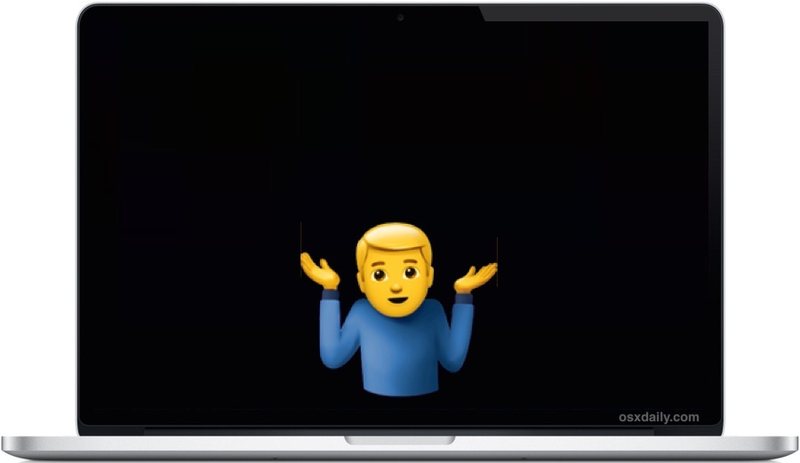
有时,Mac 用户在将 Mac 从睡眠状态唤醒时可能会遇到黑屏。如果您遇到这个问题,这个问题就很明显了;当您尝试将 Mac 从睡眠中唤醒或打开 MacBook 机盖时,屏幕保持黑色,尽管计算机显然处于唤醒状态,这通常表现为键盘亮起,甚至从计算机触发警报声。这种睡眠唤醒黑屏问题可能是随机发生的,我在将我的 MacBook Pro 更新到最新版本的 MacOS 后遇到了唤醒黑屏问题,所以虽然这不是特别常见,但也不是非常罕见。
不要惊慌!如果您在将 Mac 从睡眠状态唤醒时遇到无响应的黑屏,您可能可以通过以下故障排除步骤解决问题。
解决 Mac 从睡眠中唤醒时的黑屏问题
我们已将此故障排除指南分为几个部分,从最简单和最明显的解决方案到更复杂的解决方案,请根据需要进行操作。
1:检查明显:屏幕亮度和功率
首先,检查明显的可能性:
- 将屏幕亮度调到最大
- 确保 Mac 确实已开机
- 如果 Mac 使用外接显示器,请确保显示器已开机
- 检查以确保 Mac 已插入电源(即使是笔记本电脑,电池也可能会耗尽)
通常只是将亮度调低,或者计算机实际上已关闭而不是处于睡眠模式。只需调高亮度或打开 Mac 即可快速解决此类问题。
2:关闭 Mac 并重新打开
下一步是关闭 Mac,然后重新打开。这通常会让您重新获得对计算机的访问权限,并且通常足以完全解决唤醒时的黑屏问题。您可以使用以下简单说明强制重启:
- 按住 Mac 上的电源按钮,直到计算机关闭
- 稍等片刻,然后再次按住 Mac 上的电源按钮,直到它再次启动
有时只需重新启动 Mac 就足以彻底解决问题,如果您在更新 Mac 系统软件后遇到唤醒时黑屏,通常就是这种情况。
3:重置SMC、NVRAM
如果 Mac 从睡眠中唤醒时反复卡在黑屏上,您应该重置板载电源管理和 NVRAM。
对于现代 MacBook Pro 机器,执行 SMC 和 NVRAM 重置的步骤如下:
- 关闭苹果机
- 断开电源线
- 同时按住 Shift + Control + Option 和电源按钮 12 秒
- 同时松开所有按键,然后重新连接电源线并再次打开 Mac
- 接下来,再次重启 Mac,这次同时按住 Command+Option+P+R 键约 20 秒,这将重置 NVRAM
对于其他 Mac,您可以阅读如何重置 SMC在 Mac 上点击这里,如何在 Mac 上重置 NVRAM / PRAM 点击这里。
重置 SMC 和 NVRAM 是许多奇怪的电源和显示问题的常见故障排除技巧,类似于唤醒时的黑屏,它也会 修复大多数 Mac 启动黑屏的问题,并且在系统启动时也没有响应。
4:还有问题吗?重新安装 MacOS
如果您重置了SMC、NVRAM、调高了亮度,并确保电脑已连接并开机,但Mac仍然持续黑屏,您可能需要重新安装 MacOS Sierra(或 Mac 上的任何版本)。您可以在不格式化计算机的情况下重新安装 Mac OS,但最好先备份。
5: 唤醒时黑屏仍然出现?联系支持
如果您已完成上述所有操作,但 Mac 从睡眠中醒来时仍然卡在黑屏,是时候拨打官方 Apple 支持热线或将您的 Mac 带到 Apple商店服务。虽然很少见,但硬件问题可能是问题的原因,或者可能是其他一些被忽视的问题导致了问题。请记住始终通过 Apple.com 或授权支持联系官方 Apple 支持渠道,或维修中心以获得最佳效果。
这是否解决了 Mac 的黑屏唤醒问题?请在下面的评论中告诉我们哪些有帮助,哪些没有帮助,如果您有其他解决方案,也请分享!
